隨著時代發展網絡的迅速普及,使得我們足不出戶便可知盡天下事,也使得很多人變成了名副其實的“坐家”。相信網上的影音娛樂世界一定是每一個“坐家”每天都必須游覽的,那要游覽影音世界,一定必不可少一個好的播放器。可以說Windows7的到來徹底解決了這一難題,Windows7媒體中超級強大,成為很多Win7電腦用戶津津樂道的好功能。今天我們就進入Windows7的影音世界一探究竟,在Windows7系統多媒體中心,一定會找到屬於自己的那片樂土。

為了迎合未來多媒體上的需求,微軟對Windows7系統娛樂功能進行了全新的改造。通過一系列的全新娛樂軟件、硬件,在Windows7系統中為用戶提供了從視頻、音頻欣賞到通信交流等全方位的應用,此外微軟還與“新浪視頻”、“搜狐視頻”、“中國國際廣播電台”三家媒體內容提供商達成協議,使Windows7的媒體中心可以在線免費觀看高清影視和新聞資訊。具體怎麼操作呢?對了這裡有點需要提示大家,Windows Media Center只有在Win7家庭高級版以上版本中才有提供,使用Win7家庭普通版的用戶可以通過微軟最新活動以最優惠的價格進行升級。活動在北京、上海、深圳、南京等4個城市微軟指定的宏圖三胞、順電、美承、萬德城門店進行,或者不在這4個城市或是懶得逛商場的網友也可以選擇線上商店京東商城、新蛋和易迅去了解和購買,獲得Windows7升級密鑰產品包就能輕松升級到Win7家庭高級版了。下面還是回到我們的主題一步步來看如何使用Win7強大的媒體中心。
第一步:在控制面板中,選擇“時鐘、語言和區域更改顯示語言”,打開“區域和語言”對話框,在“格式”和“位置”標簽中,分別將“格式”和 “當前位置”選擇為“中文(簡體, 中國)”和“中國”。
第二步:在“管理”標簽,單擊“復制設置”按鈕。 打開“歡迎屏幕和新的用戶帳戶設置”對話框,查看一下“歡迎屏幕”欄中“顯示語言”是否為 “中文(簡體)”、位置是否為“中國”,如果不是,勾尋將當前設置復制到”欄中的“歡迎屏幕和系統帳戶”項,確認後返回上級界面,單擊“確定”按鈕。”選擇為“中文(簡體, 中國)”和“中國”。
第三步:啟動Windows Media Center。在出現的界面中,依次單擊“繼續”,然後再單擊“快速”按鈕,此時系統托盤區會顯示一個程序更新圖標,等該圖標消失,重啟程序。
第四步:在 “電視”欄下,查看是否多了一個“互聯網視頻”項。如果有,可以單擊它,在接下來的界面中單擊“安裝”按鈕,安裝播放組件,並根據自己的喜好播放視頻了。
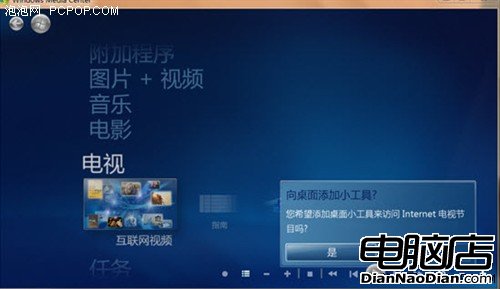
Windows Media Center目前支持的在線視頻網站包括:中國國際廣播台、搜狐和新浪等。然後你就可以通過搜索,在互聯網上任意遨游 查找自己喜歡的節目了。
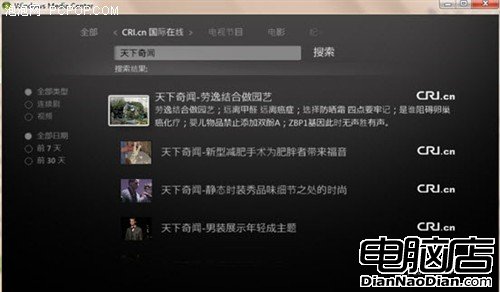
小貼士:以前使用過Windows Media Center,程序啟動後,將自動更新程序,無需手工干預。
Windows7順應時代的發展在自帶的媒體中心集合了播放音樂,在線音樂及本地音樂播放,圖片浏覽器,Windows7媒體中心的視頻,播放Windows7家庭高級版及Win7旗艦版中的電視和電影及DVD。可以說真正做到了讓你足不出戶,就可以時時體驗到影音世界的精彩。心動了嗎?那就趕快動手去操作吧。